Beyond Compare中进行文件夹合并的详细解析
 岛市老八 发布于2020-04-20 阅读(1262)
岛市老八 发布于2020-04-20 阅读(1262)
扫一扫,手机访问
Beyond Compare中怎样进行文件夹合并?Beyond Compare 是一款不可多得的专业级的文件夹和文件对比工具,有的时候我们在对文件夹进行对比之后,需要将其进行合并。下面就让正软小编来给大家介绍Beyond Compare文件夹合并的方法。
Beyond Compare中进行文件夹合并的操作步骤
步骤一
打开Beyond Compare,选择左边“文件夹合并”,右击“打开”,打开文件夹合并对话框;

打开文件夹合并对话框示例
步骤二
点击左上方的浏览文件夹按钮,浏览找到文件夹所在目录,并打开第一个文件夹;

点击左边的文件夹按钮打开文件夹示例
步骤三
点击中间的浏览文件夹按钮,浏览找到文件夹所在目录,并打开第二个文件夹;

点击中间的文件夹按钮打开文件夹示例
步骤四
点击右边的浏览文件夹按钮,浏览找到文件夹所在目录,并打开第三个文件夹;

点击右边的文件夹按钮打开文件夹示例
步骤五
选中需要合并的文件,然后点击上方的“合并”按钮,即可合并生成一个新的文件夹,供你使用。

Beyond Compare合并文件夹示例
以上就是正软商城给大家详细介绍了Beyond Compare合并文件夹的方法,利用此功能进行文件夹合并,可以大大提高工作效率,是不可多得的好帮手。
本文转载于: 如有侵犯,请联系admin@zhengruan.com删除
产品推荐
-

售后无忧
立即购买>- Beyond Compare 4【标准版 + Win】
-
¥249.00
office旗舰店
-

售后无忧
立即购买>- Beyond Compare 4【标准版 + Mac】
-
¥249.00
office旗舰店
-
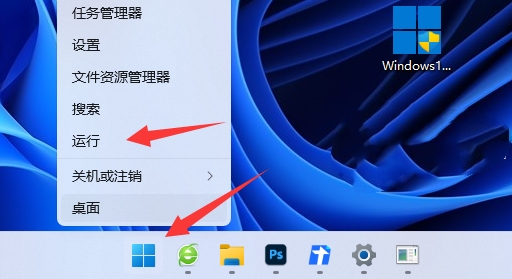 正版软件
正版软件
- Win11重新分区步骤解决办法
- 我们在使用win11操作系统的额时候都会选择分配一下自己电脑上的磁盘空间,但是也有不少的用户们在询问Win11分盘分错了怎么办?用户们可以直接的打开运行下的分盘工具,然后查看自己的磁盘来进行操作就可以了。下面就让本站来为用户们来仔细的介绍一下Win11给电脑重新分盘的方法吧。Win11给电脑重新分盘的方法1、首先右键Windows图标,打开运行。3、然后输入listvolume并回车查看自己的磁盘。5、最后输入extend[size=n]并回车就能重新分盘了。(这里的n就是想要扩展的容量)
- 5分钟前 win11 分盘 0
-
 正版软件
正版软件
- 在Win11上如何添加新账户?Win11新增账户详细教程
- 我们有些win11系统用户想要在电脑中创建新的账户,不在使用原本的默认账户,可是很多人都不知道在哪里进行设置添加,我们需要先以管理员的身份进入Windows终端进行操作,为了方便大伙创建新账户,那么本期的win11教程就来为广大用户们分享步骤,跟随小编的步伐一起来看看完整方法吧。win11新账户创建方法介绍:1、右击左下角任务栏中的开始,选择选项列表中的Windows终端(管理员)。3、随后再次输入netlocalgroupadministratorsPE8/add,赋予PE8用户管理员权限即可。5、进入
- 20分钟前 win11 新账户 0
-
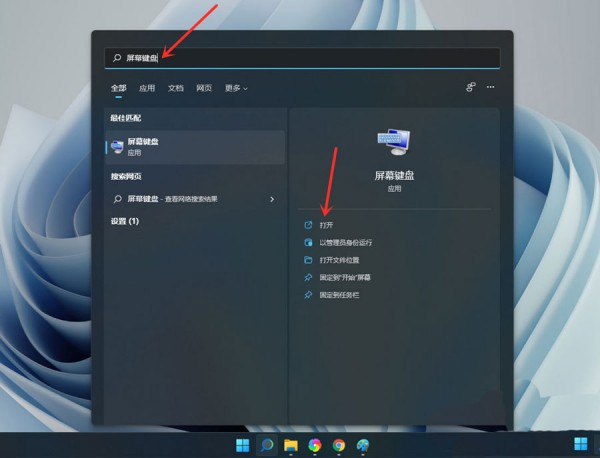 正版软件
正版软件
- 解决win11小键盘无法输入数字的方法
- 近期不少的用户们在询问win11小键盘打不出数字怎么办?用户们可以直接的点击屏幕键盘下的选项,然后在给出的窗口中,找到打开数字小键盘将其勾选上就可以完成设置了。下面就让本站来为用户们来仔细的介绍一下win11小键盘打不出数字问题解析吧。win11小键盘打不出数字问题解析方法一:1、点击任务栏中的搜索图标,在上方搜索框中输入屏幕键盘,点击打开。3、在给出的窗口中,找到打开数字小键盘将其勾选上,点击确定。方法二:开启小键盘1、点击任务栏中的开始,打开菜单中的设置。3、将其右侧的开关按钮打开,这样就可以看见桌面
- 35分钟前 win11 小键盘 0
-
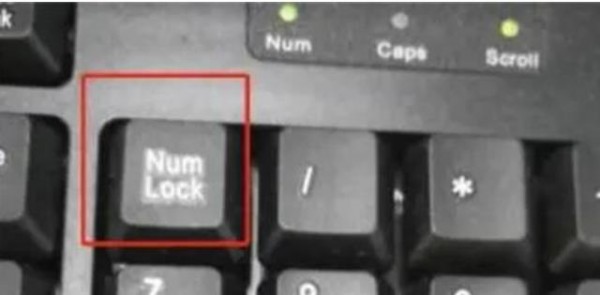 正版软件
正版软件
- 解决win11无法打开运行窗口的方法
- 我们在使用win11系统的时候会通过快捷键来快速的启动某些功能的运行,但是也有不少的用户们在使用的过程中遇到了win11win+r打不开运行窗口怎么办?下面就让本站来为用户们来仔细的介绍一下win11win+r打不开运行窗口问题解析吧。win11win+r打不开运行窗口问题解析方法一:检查键盘是否出现问题,确保没有损坏或被锁定。如果被锁定,可通过按下键盘上的【numlock】键解除锁定。2、输入【gpedit.msc】回车打开组策略。4、再进入左侧列表下的【文件资源管理器】。
- 50分钟前 win11 哪个好 0
-
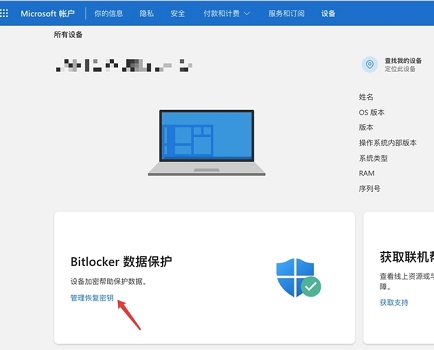 正版软件
正版软件
- 如何在Windows 11上找回BitLocker密钥的操作指南
- 有些小伙伴在win11系统的磁盘中设置了bitlocker密钥,一段时间没有使用后,忘记了密码,因此无法打开被保护的磁盘,导致内容不能查看,那么我们应该怎么设置恢复找回密码,接下来今日的win11教程就为大伙分享有登陆微软账户和没有登陆账户的恢复方法,希望今天本站带来的内容可以帮助更多人解决问题。win11恢复bitlocker密钥操作方法1、如果我们登录的是微软账户,那么可以进入微软官网。2、在官网登录账号后,进入管理再选择管理恢复密钥就能找到恢复密钥了。5、了解到恢复密钥后,我们以管理员身份运行命令提
- 1小时前 01:19 win11 0
最新发布
-
 1
1
- KeyShot支持的文件格式一览
- 1788天前
-
 2
2
- 优动漫PAINT试用版和完整版区别介绍
- 1828天前
-
 3
3
- CDR高版本转换为低版本
- 1973天前
-
 4
4
- 优动漫导入ps图层的方法教程
- 1828天前
-
 5
5
- ZBrush雕刻衣服以及调整方法教程
- 1824天前
-
 6
6
- 修改Xshell默认存储路径的方法教程
- 1840天前
-
 7
7
- Overture设置一个音轨两个声部的操作教程
- 1817天前
-
 8
8
- PhotoZoom Pro功能和系统要求简介
- 1994天前
-
 9
9
- CorelDRAW添加移动和关闭调色板操作方法
- 1866天前
相关推荐
热门关注
-

- Beyond Compare 4
- ¥249.00-¥399.00
-

- Beyond Compare 4
- ¥249.00-¥399.00